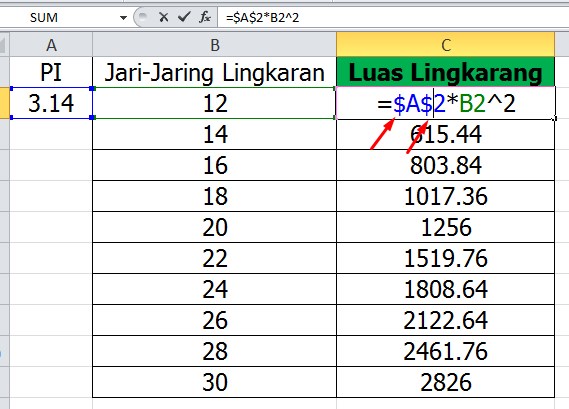Cara mengunci rumus di Excel mungkin menjadi salah satu hal yang perlu dipelajari oleh setiap orang yang bekerja dengan program aplikasi spreadsheet ini. Excel merupakan program yang seringkali digunakan untuk mengolah data dan melakukan perhitungan. Oleh karena itu, sangat penting untuk melindungi rumus yang sudah dibuat dari perubahan yang tidak disengaja atau disengaja oleh pengguna lain yang bisa merusak hasil kerja keras Anda.
Cara Mengunci Rumus di Excel
Mengunci rumus di excel bisa dilakukan dengan beberapa cara yang berbeda. Di bawah ini, kami akan menjelaskan tiga cara yang paling sering digunakan untuk mengunci rumus di Excel.
1. Mengunci sel
Cara pertama yang bisa digunakan untuk mengunci rumus di Excel adalah dengan mengunci sel di mana rumus yang ingin dilindungi tertulis. Caranya adalah dengan melakukan klik kanan pada sel tersebut, lalu pilih ‘Format cell’. Setelah itu, pilih tab Protection dan pilih ‘Locked’. Klik OK, kemudian lakukan penguncian pada sel yang sudah dipilih dengan mengklik tombol ‘Kunci Sel’ di toolbar. Selain itu, untuk semua sel yang ingin dikunci, Anda bisa mengeklik seluruh kolom atau baris sel terlebih dahulu, kemudian lakukan penguncian seperti di atas.
2. Mengunci range
Cara kedua untuk mengunci rumus di Excel adalah dengan mengunci range di mana rumus tersebut berada. Caranya sama seperti mengunci sel, yang membedakan hanya pada pilihan ‘Range’ pada tab Protection. Pilih range pada kolom atau baris yang ingin dikunci, kemudian lakukan kunci sel. Metode ini lebih efektif ketika Anda ingin mengunci sejumlah cel di beberapa baris atau kolom.
3. Mengunci sheet
Cara ketiga adalah dengan mengunci sheet. Metode ini adalah pilihan yang paling aman untuk melindungi rumus Anda dari perubahan yang tidak disengaja atau disengaja. Misalnya, Anda ingin mengunci sheet yang berisi nilai-nilai dalam suatu laporan keuangan. Caranya adalah dengan melakukan klik kanan pada sheet yang ingin dikunci, kemudian pilih ‘Protect Sheet’. Pilih opsi ‘Protect worksheet and contents of locked cells’ dan tentukan password yang akan digunakan untuk membuka sheet. Klik OK dan sheet sudah terkunci.
Panduan Cara Mengunci Rumus Excel Agar Tidak Berubah
Satu lagi metode yang dapat dilakukan untuk mengunci rumus di excel agar tidak berubah pada saat dilakukan pengeditan, yaitu dengan menggunakan fitur Cell Reference. Dalam fitur ini, akan menghasilkan nilai yang tetap pada saat di-copy dengan formula Absolute Reference ($). Sehingga, apabila terjadi editing, formula tidak akan berubah.
Untuk mengunci rumus pada cell, Anda bisa memulai dari langkah pertama yang sama dengan penguncian sel di atas. Setelah itu, pada formula , Anda bisa menggunakan teknik Absolute Referencing. Caranya adalah dengan menuliskan simbol $ di depan kolom atau baris yang ingin dikunci. Contohnya adalah jika ingin mengunci kolom A pada rumus =A1+B1, maka caranya adalah menulis formula seperti =$A1+B1. Selanjutnya, rumus tersebut akan tetap mengacu pada kolom A, bahkan ketika di-copy ke sel lain.
Frequently Asked Questions (FAQ)
1. Kenapa saya harus mengunci rumus di Excel?
Mengunci rumus di Excel sangat penting, terutama jika Anda mengolah data dan melakukan perhitungan yang kompleks. Dengan mengunci rumus, Anda dapat melindungi hasil kerja keras Anda dari perubahan yang tidak disengaja atau sengaja oleh pengguna lain yang dapat merusak hasil kerja keras Anda.
2. Apakah penguncian rumus di Excel sulit dilakukan?
Tidak, penguncian rumus di Excel sangat mudah dilakukan dengan beberapa langkah sederhana. Anda tidak perlu memiliki pengetahuan teknis khusus untuk dapat mengunci rumus di Excel.
Video Tutorial Mengunci Rumus di Excel
Gambar Mengunci Rumus di Excel
Cara Mengunci Rumus Excel Di Laptop Lenovo – Guru Paud
Gambar diatas merupakan salah satu contoh cara mengunci rumus di Excel dengan laptop Lenovo. Pada gambar tersebut, dapat dilihat bahwa penguncian dilakukan pada range sel tertentu, sehingga hanya range sel tersebut yang tidak dapat dirubah sisanya masih dapat diubah.
Cara Lock Rumus Excel
Gambar diatas merupakan salah satu contoh cara melock rumus excel. Pada gambar tersebut, range yang terdapat di sel A1 sampai dengan B2 akan dikunci agar tidak dapat diubah, dan hanya sel lainnya yang dapat diubah.
Cara Mengunci Rumus di Excel Agar Tidak Bergeser – Sobat-Tutorial
Gambar diatas merupakan contoh cara mengunci rumus di Excel agar tidak bergeser pada Sobat-Tutorial. Pada gambar tersebut, terdapat beberapa range sel yang dikunci pada excel, dan hanya sel lainnya yang dapat diedit.
Cara Mengunci Rumus di Excel Agar Tidak Bisa di Edit – Gammafis Blog
Gambar diatas merupakan contoh cara mengunci rumus di Excel agar tidak bisa di edit pada Gammafis Blog. Pada gambar tersebut, dijelaskan bagaimana cara mengunci rumus dengan cara menggunakan tombol F4 di keyboard, sehingga ketika rumus tersebut di-copy ke sel lain, tetap mengacu pada nilai yang sama.